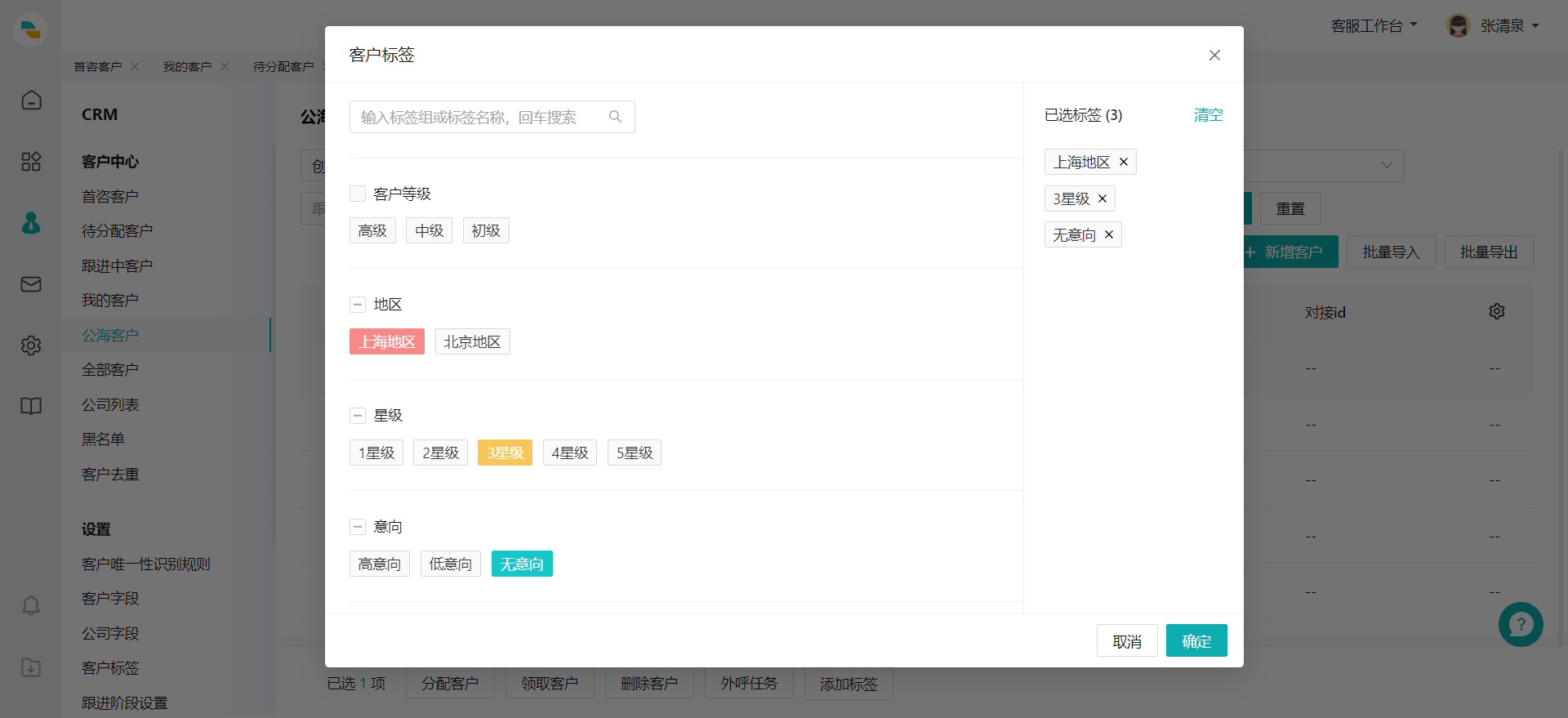公海客户
# 公海客户使用指南
——无效客户管理,沉淀企业客户资源,适时再次分配客户重新进入流转
# 您可以通过这篇文章了解到什么?
公海客户是企业内所有无效客户、沉寂客户、低意向客户的集合,在任意客户阶段,都可以将客户回收到公海,公海客户对企业内所有客服可见,客服可以到公海中领取自己认为有价值客户进行维护,挖掘机会。在公海客户中,可以批量对客户创建外呼任务,通过外呼来重新激活客户。
# 准备工作
● 添加公海客户:通过公海客户页面手动添加客户信息,或批量导入客户信息,或者 通过首咨客户、待分配客户、跟进中客户、我的客户将客户回收到公海 。
● 添加客户字段:添加客户信息时,可以通过填写不同字段内容,来说明客户的特征、偏好等,添加多种客户字段,可以让客户信息更丰富。
相关文章:客户&公司自定义字段使用指南
# 客户信息列表
通过 CRM > 公海客户页面,您可以查看本企业内的所有公海客户,您可以通过自定义列表项调整需要展示的列表客户字段内容,拥有操作权限的客服,可以对公海客户信息进行新增、批量导入、批量导出、编辑客户信息等操作。
# ● 自定义列表项
通过公海客户页面,点击客户信息列表右侧的标识,激活设置列展示字段功能,通过勾选弹框中的字段,可以控制客户列表展示的字段内容。
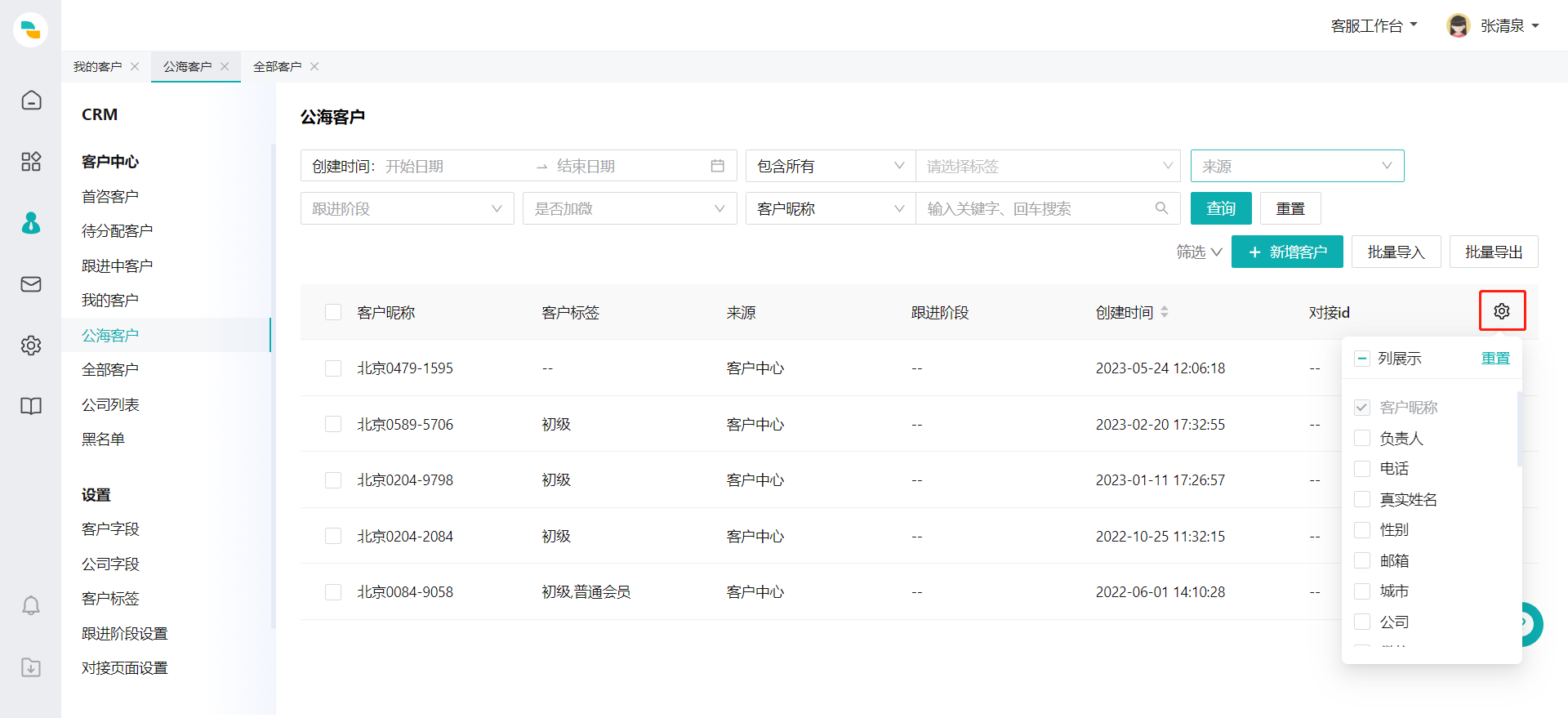
# ● 单个新增客户
通过公海客户页面,拥有功能权限的客服,点击【+新增客户】按钮,可以手动新增一个公海客户,填写客户信息的字段内容保存即可。
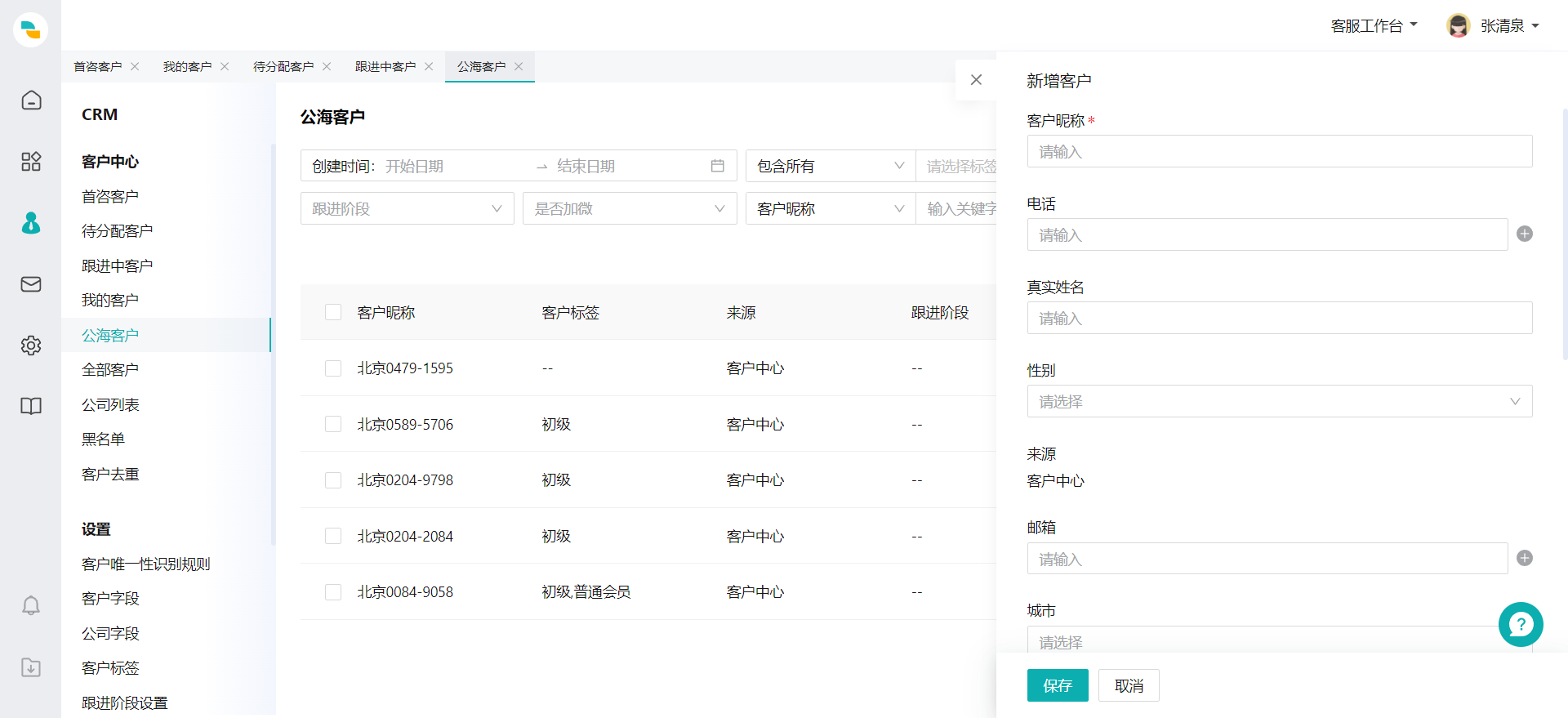
# ● 批量导入
通过公海客户页面,拥有批量导入功能权限的客服,可以通过点击【批量导入】按钮,通过上传文件,批量创建公海客户信息。
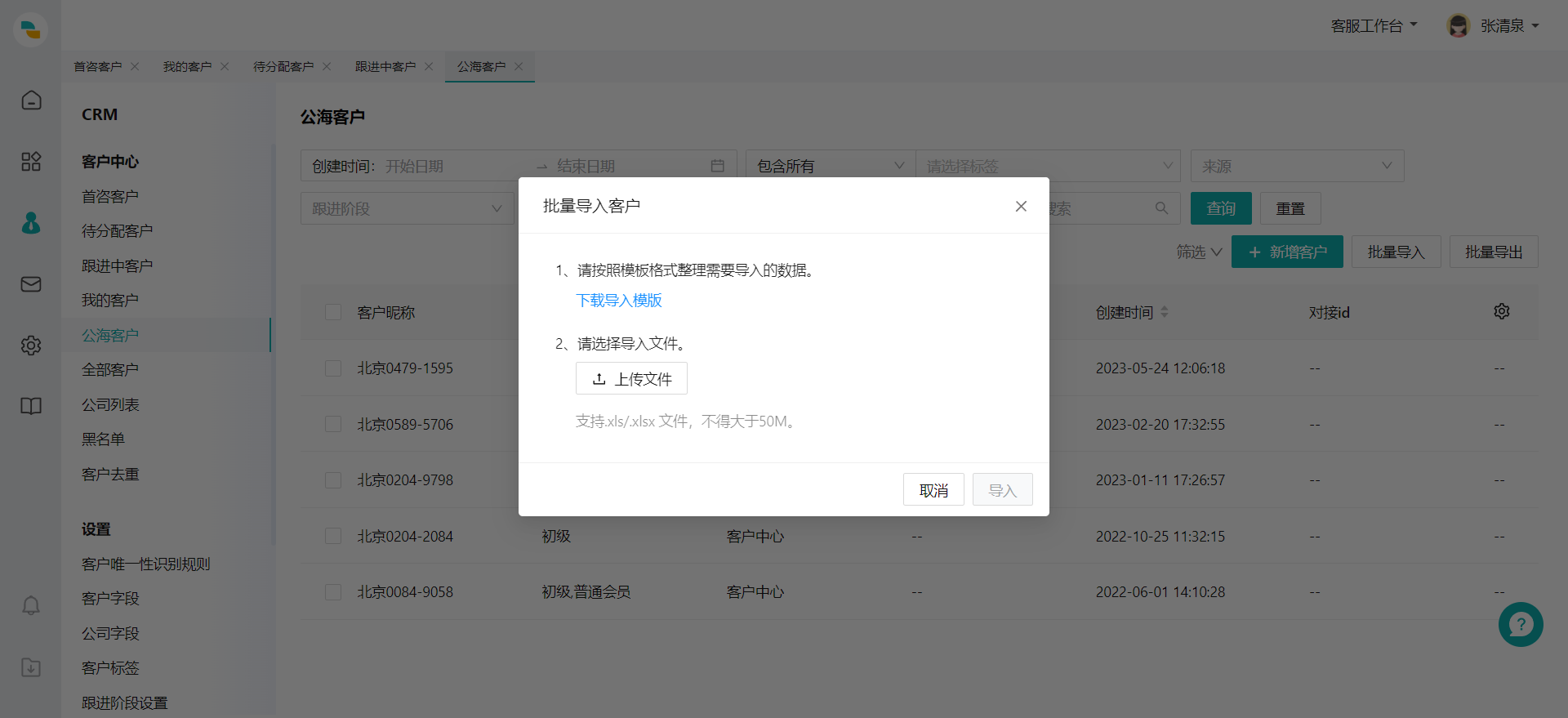
# ● 批量导出
通过公海客户页面,拥有批量导出功能权限的客服,可以通过点击【批量导出】按钮,将公海客户信息全部导出。
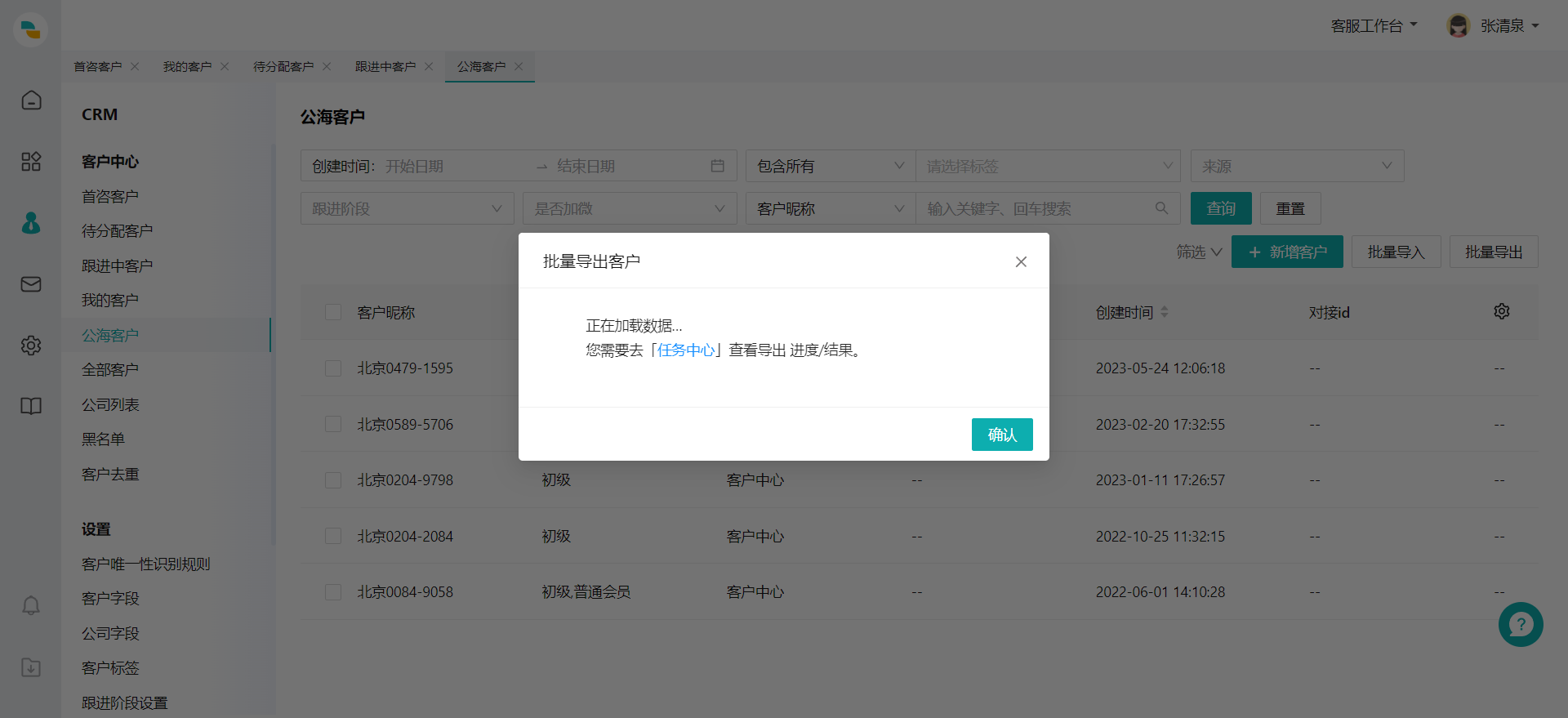
# 查询客户
通过 CRM > 公海客户页面,您可以通过系统提供的默认条件筛选查询客户信息,也可以通过自定义筛选,选择自定义字段,通过这些字段进行筛选和查询。
# ● 基础查询
通过公海客户页面,您可以通过客户创建时间、客户标签、客户来源、跟进阶段、是否与客服存在微信好友关系进行客户信息的筛选。也可以通过客户昵称、真实姓名、公司、电话、邮箱、对接 ID 进行关键字搜索。其中,还支持对客户标签按照不同关系进行查询。
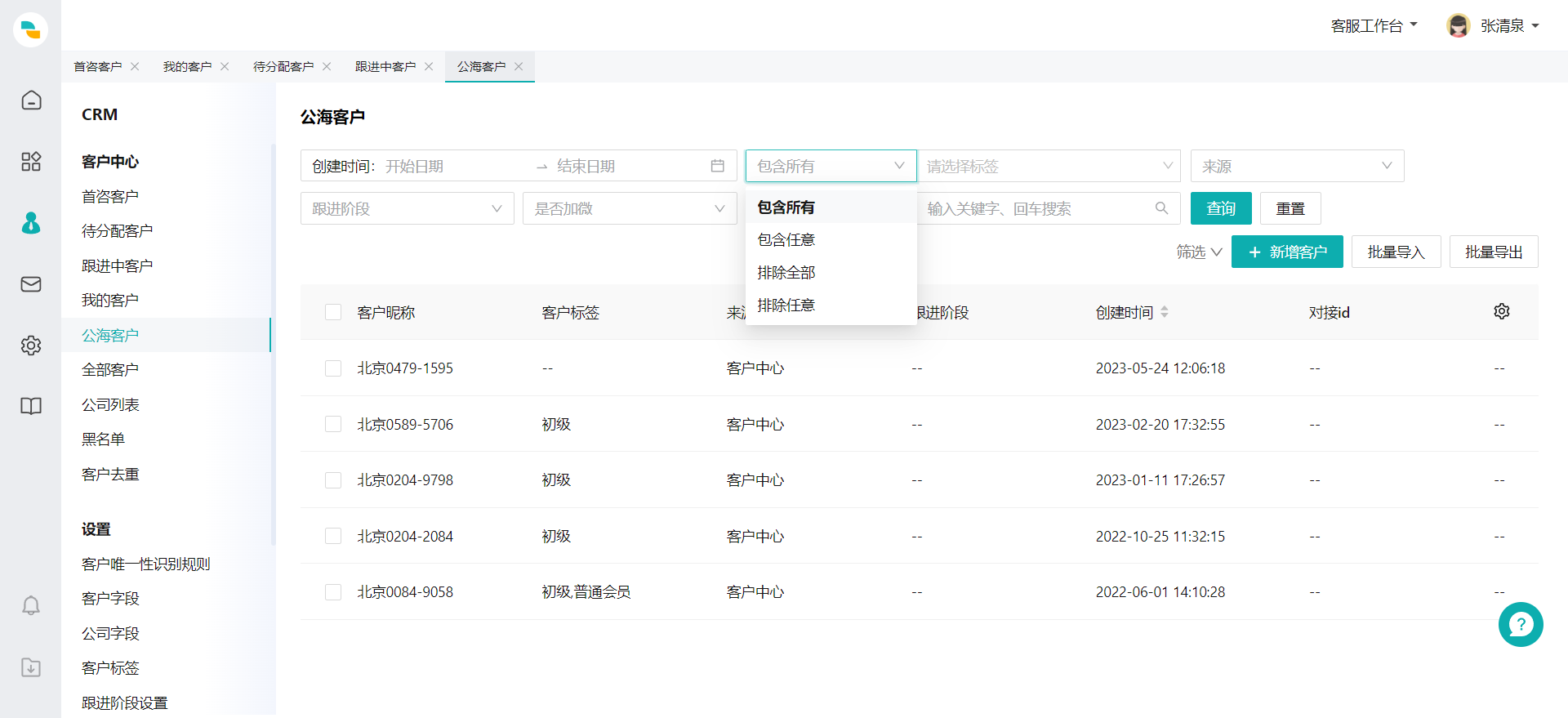
# ● 自定义查询
如果您需要对基础查询范围外的字段筛选查询客户信息,可以通过点击查询条件区域【筛选】按钮,并通过右侧按钮选择需要查询的字段,按照特定字段进行查询。
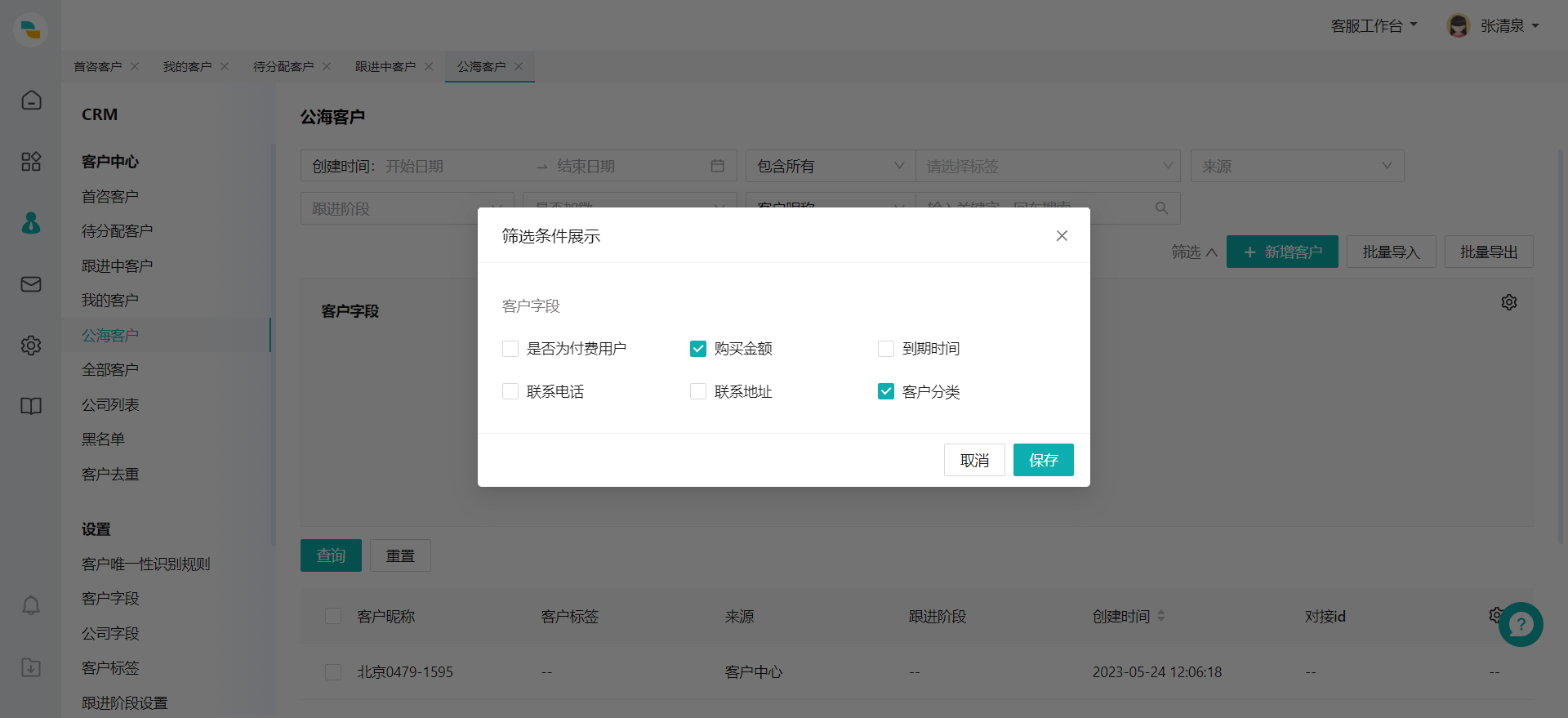
# 客户操作
# ● 修改客户信息
进入公海客户页面,点击任意一行客户信息,可以查看客户详情,通过客户详情您可以了解这个客户的动态信息、外部订单信息、企微聊天记录等。还可以对客户的基本资料进行编辑更新。
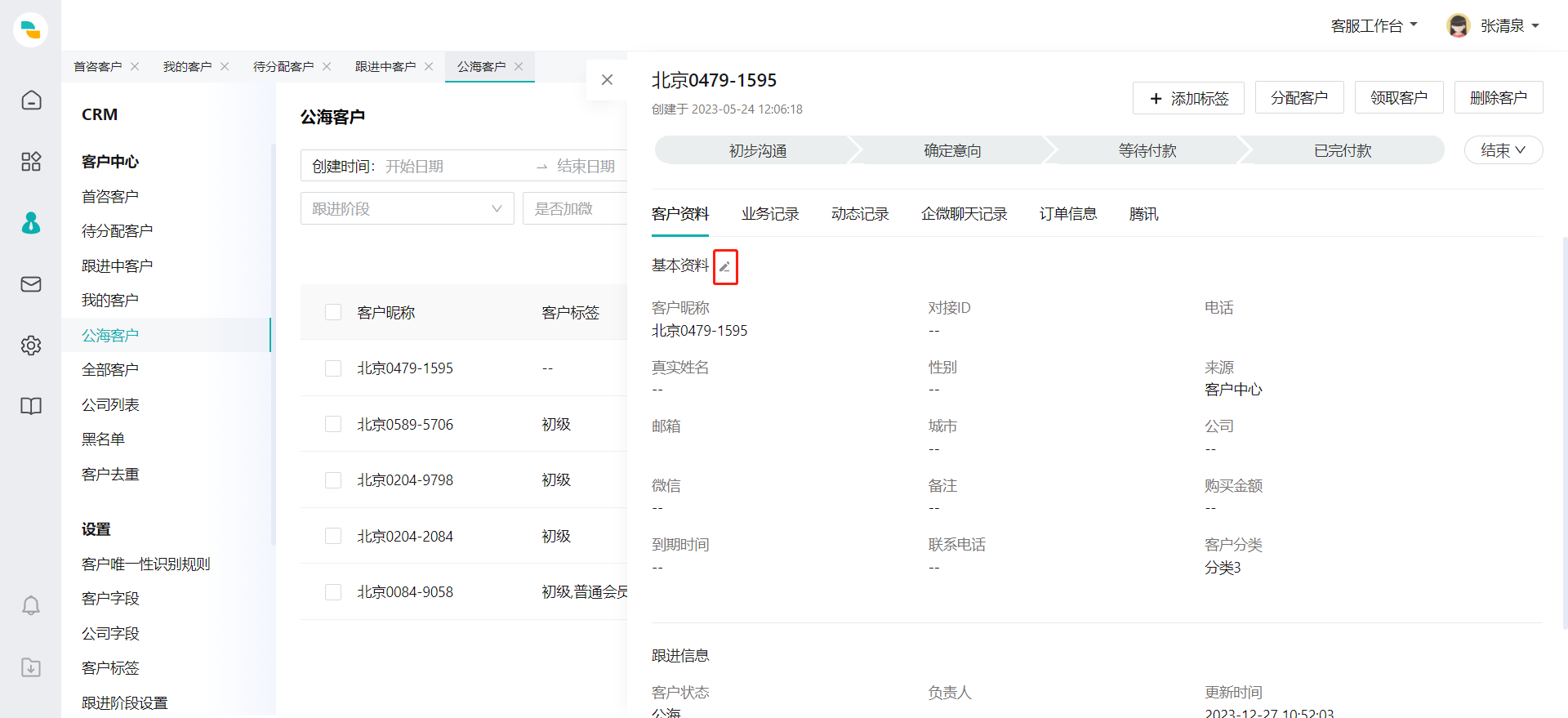
# ● 批量操作
在客户列表中,通过左侧选矿全选或多选客户,可激活客户批量操作,拥有相应操作权限的客服,在公海客户页面可以进行分配客户、删除客户、外呼任务、添加标签操作。
1.分配客户
多选客户信息,点击转交客户可以将我跟进的客户重新分配给指定的部门或者部门内成员,当选择多个负责人时,会将选中的客户信息在这些负责人中轮询平均分配。
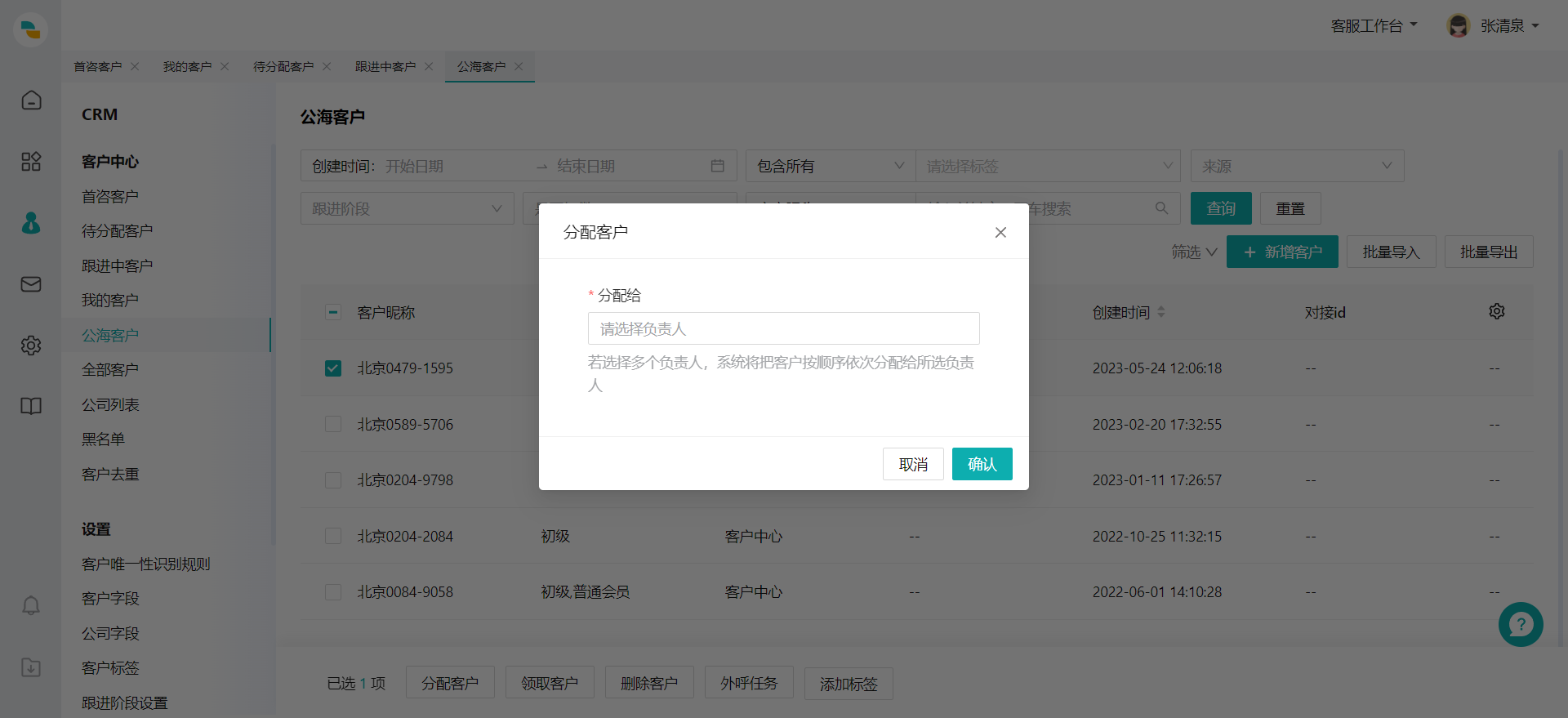
2.删除客户
多选客户信息点击删除,可以将这些客户信息删除,操作后将自动刷新页面,已经删除的客户从公海客户中移除,删除客户无法重新找回,请谨慎操作。
3.外呼任务
购买呼叫中心或全渠道坐席产品的用户,可以批量创建外呼任务。多选客户信息点击外呼任务,可以将这些客户信息创建为外呼任务。
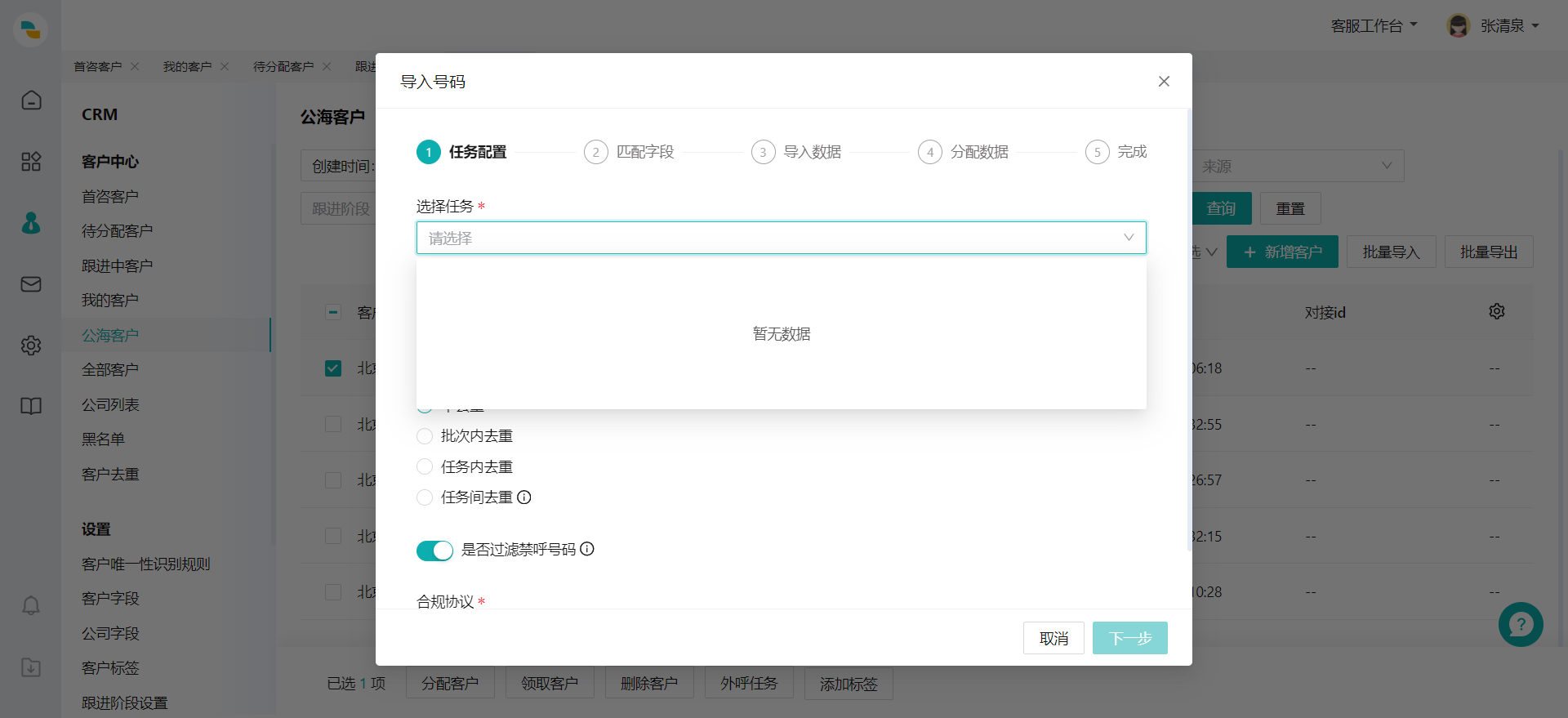
5.添加标签
多选客户信息点击添加标签,可以批量编辑选中客户的标签信息。通过打开的弹窗选择企微标签或业务标签,将全量更新所选客户的标签信息。